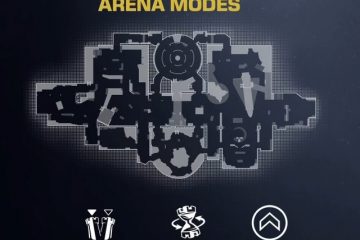Google Photos มีมานานแล้วและเป็นบริการที่ยอดเยี่ยม ไม่จำเป็นต้องพูด ช่วยให้คุณสามารถจัดระเบียบรูปภาพของคุณได้อย่างดีเยี่ยม และยังฟรีอีกด้วยจนกระทั่งเมื่อไม่นานมานี้ ตอนนี้ คุณต้องจ่ายเงินเพื่ออัปโหลดรูปภาพของคุณ หากคุณไม่มีสมาร์ทโฟน Google Pixel บางรุ่น โปรดทราบว่าข้อเสนอนี้ใช้ไม่ได้กับ Pixel 6 series อีกต่อไป แม้จะไม่มี Google Photos ก็เป็นแอปที่ยอดเยี่ยม และหลายคนอาจเลือกที่จะจ่ายค่าพื้นที่เพิ่มเติม หนึ่งในคุณสมบัติที่มีให้เรียกว่า”ความทรงจำ”ซึ่งมีมาตั้งแต่ปีที่แล้ว Google Photos สามารถส่งความทรงจำแบบสุ่มในรูปของรูปภาพได้เป็นครั้งคราว แต่มีเพียงไม่กี่คนที่ชื่นชม บางทีคุณอาจต้องการความทรงจำบางอย่างที่จะถูกแยกออกจากวงจร? ในกรณีนี้ แสดงว่าคุณมาถูกที่แล้ว เนื่องจากเราจะแสดงวิธีซ่อนความทรงจำบางอย่างใน Google Photos
โปรดทราบว่าคุณสามารถซ่อนบางคนได้ หากต้องการ โดยทั่วไป หรือจะซ่อนความทรงจำจากบางวันที่ก็ได้ หากต้องการ Google ให้ทางเลือกแก่คุณสองสามทางเพื่อหลีกเลี่ยงความทรงจำบางอย่างที่คุณไม่ต้องการเห็น หากคุณมีภาพดังกล่าวอาจจะอ่านต่อไป เราจะอธิบายวิธีซ่อนทีละขั้นตอนให้คุณทราบ และรวมภาพหน้าจอไว้ด้วย เพื่อให้คุณสามารถปฏิบัติตามได้ โปรดทราบว่าคุณจะต้องติดตั้งแอป Google Photos แน่นอน
วิธีซ่อนความทรงจำบางอย่างใน Google Photos
สิ่งแรกที่คุณต้องทำคือเปิด แอป Google Photos แน่นอน. จากนั้นแตะรูปโปรไฟล์ที่มุมบนขวา
โฆษณา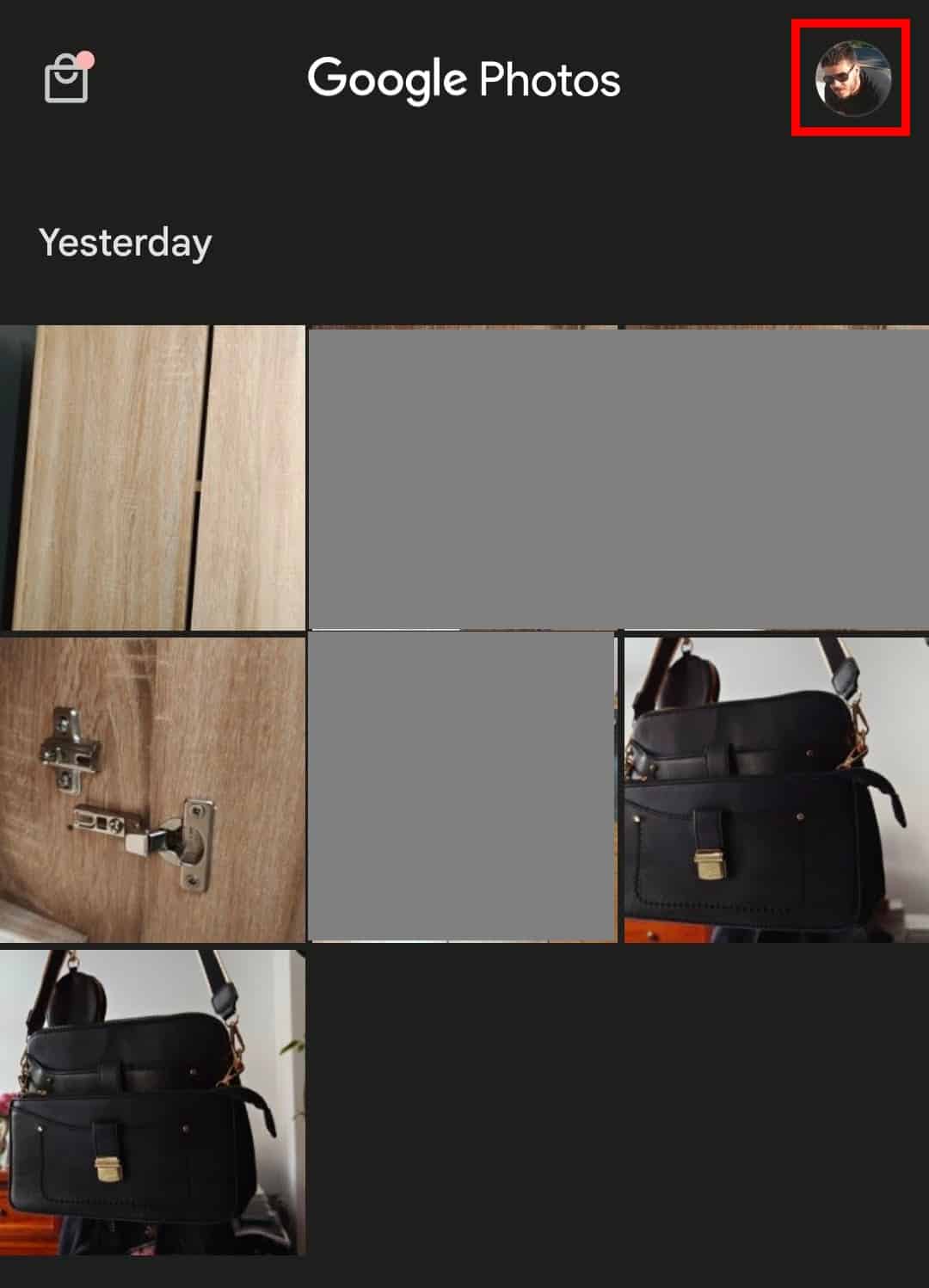
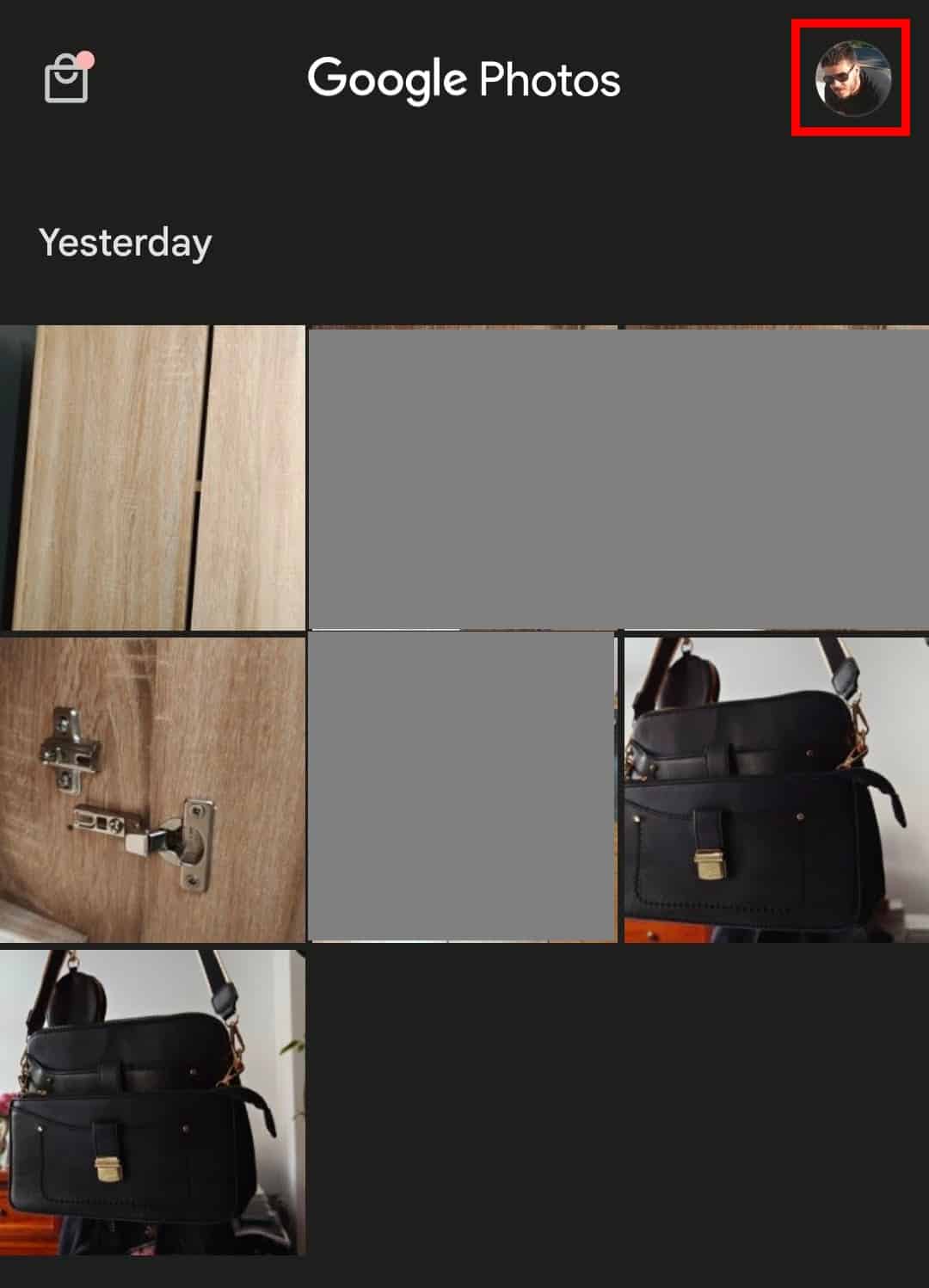
คุณจะเห็นตัวเลือกมากมายที่นี่ แต่สิ่งที่เรากำลังมองหาคือ”การตั้งค่ารูปภาพ”
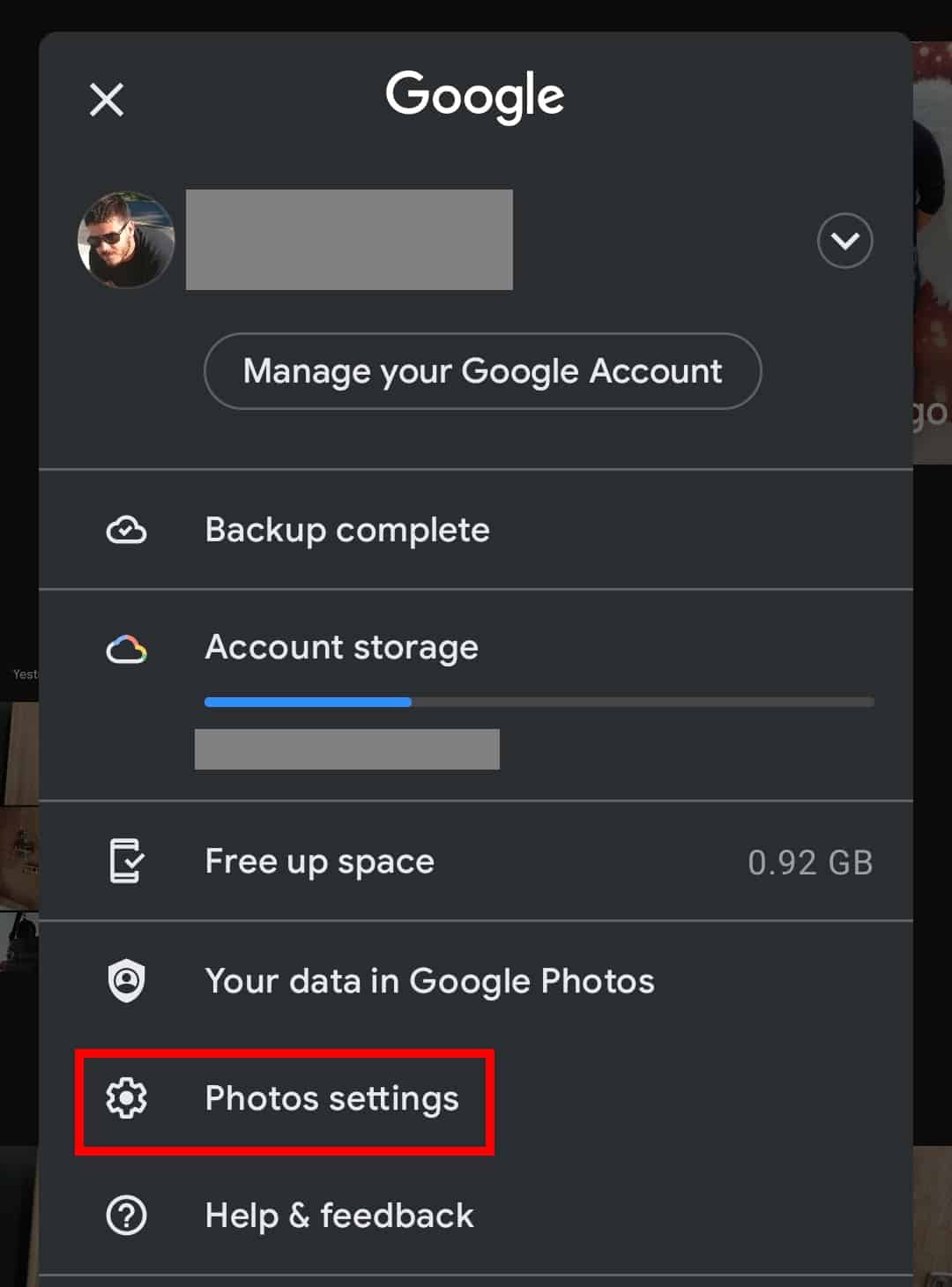
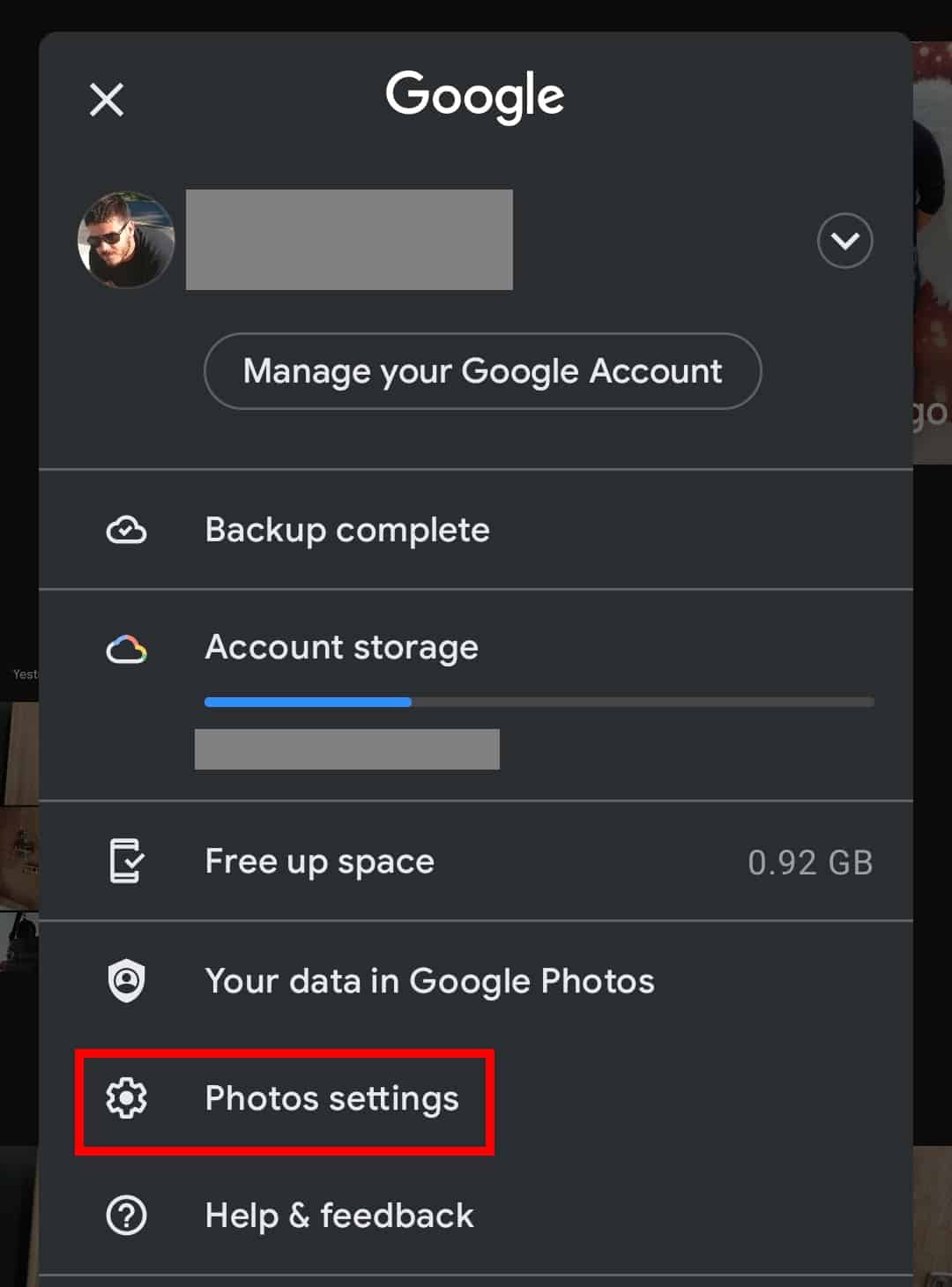 โฆษณา
โฆษณา
เมนูใหม่ทั้งหมดจะเปิดขึ้น พร้อมด้วยเมนูย่อยมากมาย คุณต้องแตะชื่อ”ความทรงจำ”
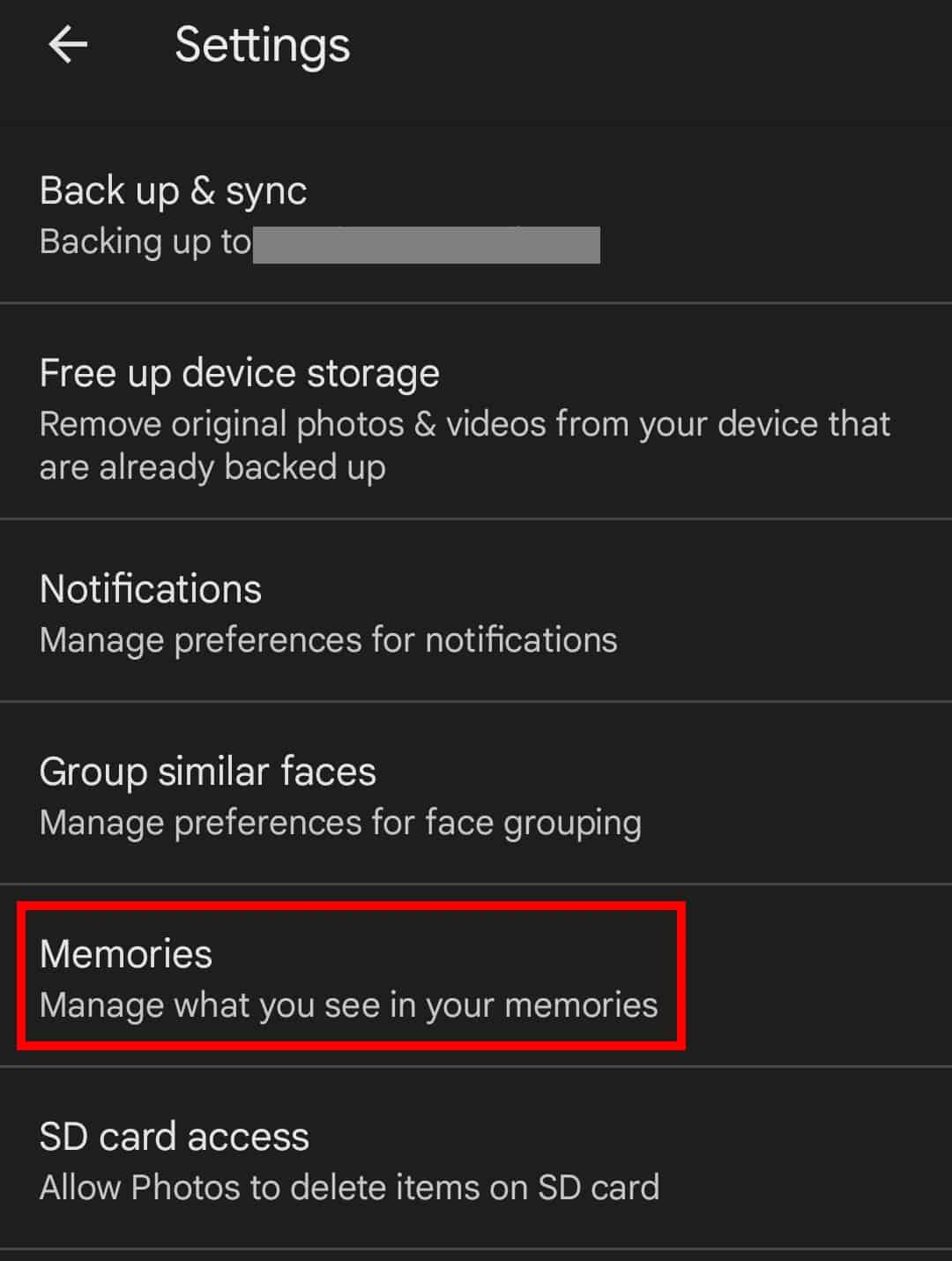
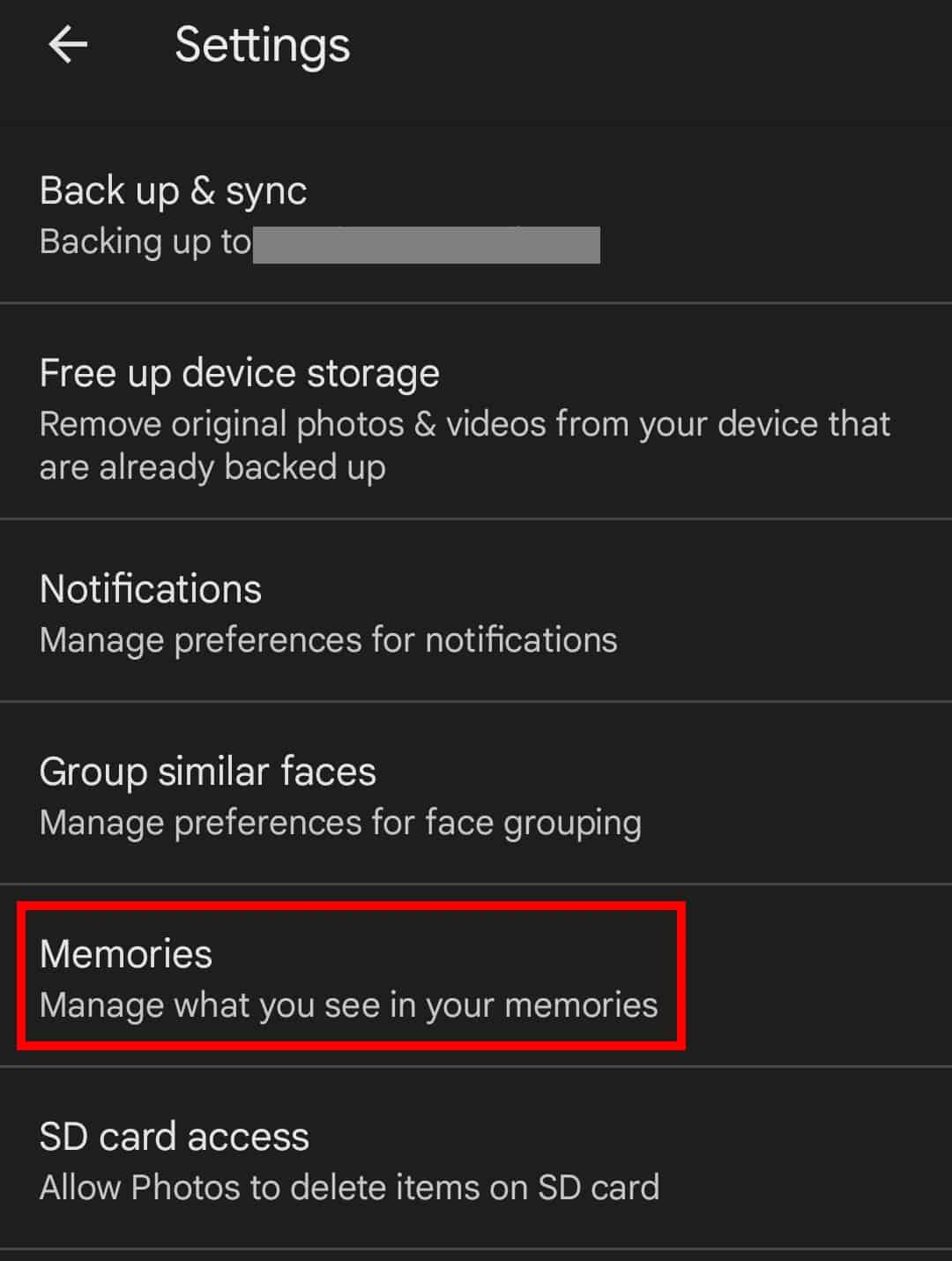
ตอนนี้เรามาถูกที่แล้ว ที่นี่คุณสามารถเลือกตัวเลือก”ซ่อนผู้คนและสัตว์เลี้ยง”หรือ”ซ่อนวันที่”เราจะพูดถึงแต่ละรายการด้านล่าง
โฆษณา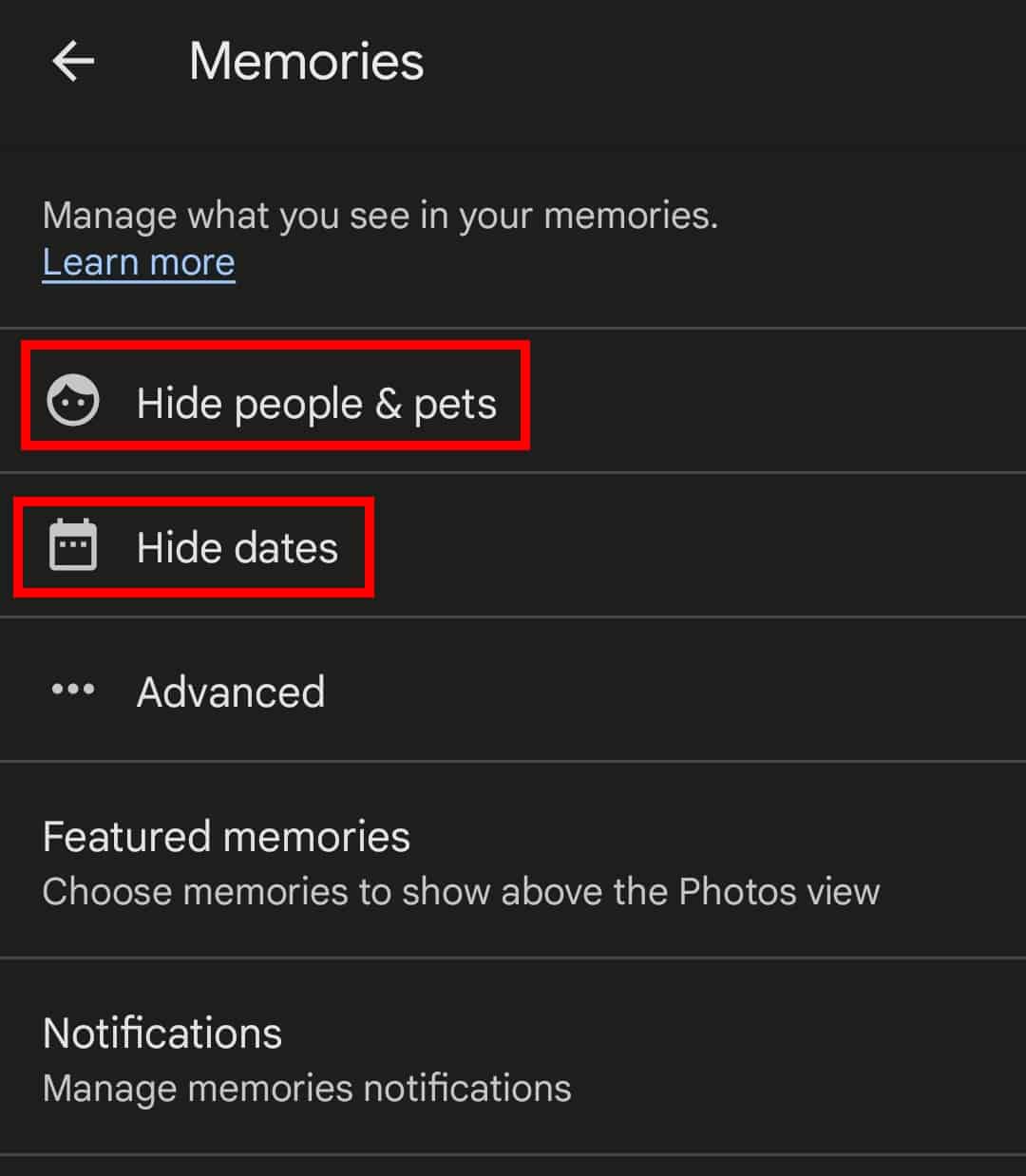
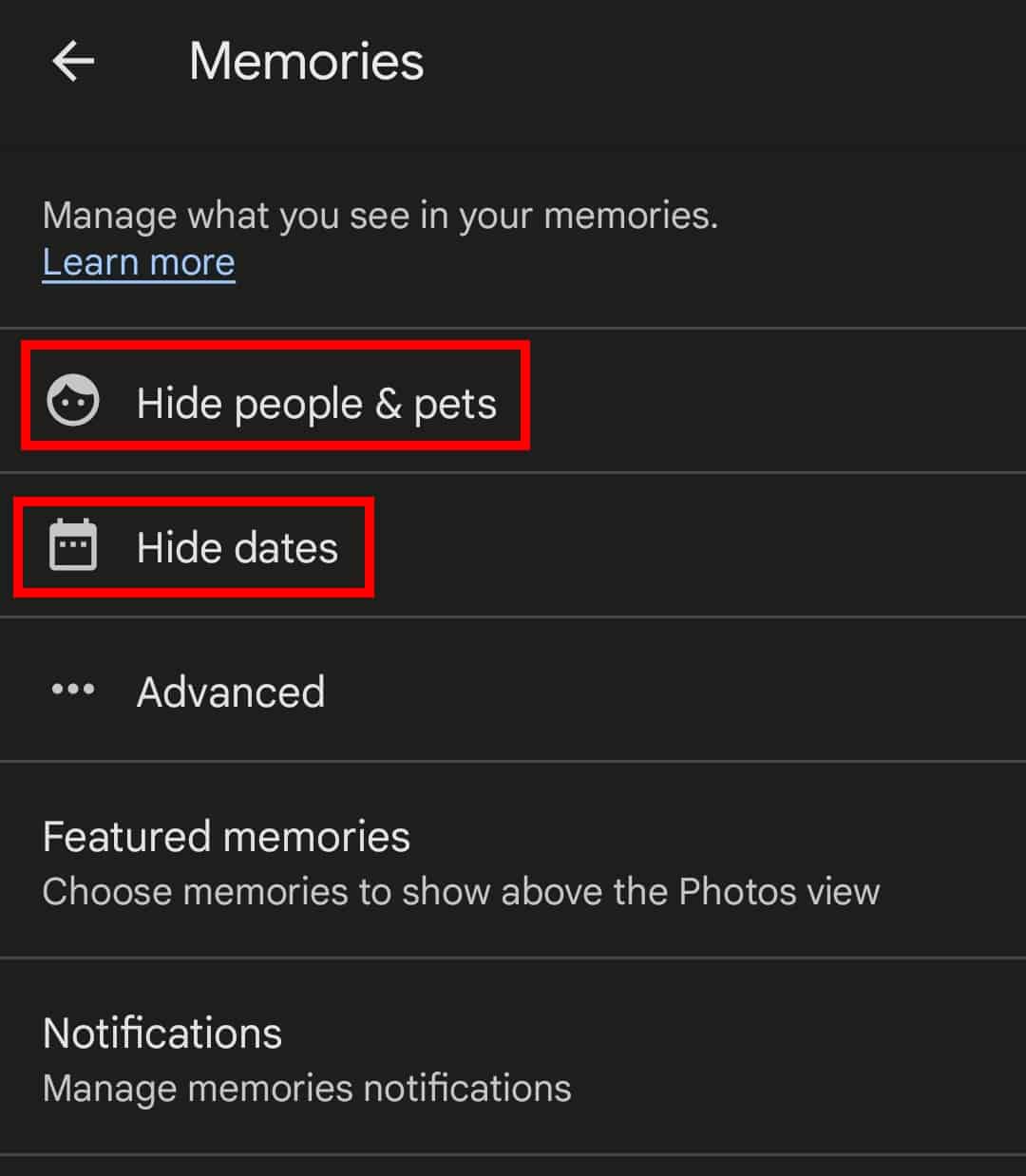
หากคุณเลือกตัวเลือก”ซ่อนผู้คนและสัตว์เลี้ยง”เมนูที่มีใบหน้าผู้คนจะเปิดขึ้น ที่นั่น คุณจะสามารถเลือกใบหน้าที่คุณไม่ต้องการเห็นในความทรงจำของคุณได้ ดังที่คุณทราบแล้ว Google Photos จดจำใบหน้าได้ ดังนั้นหากคุณซ่อนบุคคลใดบุคคลหนึ่งไว้ ระบบจะไม่แสดงรูปภาพกับบุคคลนั้นให้คุณเห็น วิธีนี้ดีมากถ้าคุณต้องการแยกแฟนเก่า/แฟนสาว หรืออะไรก็ตาม
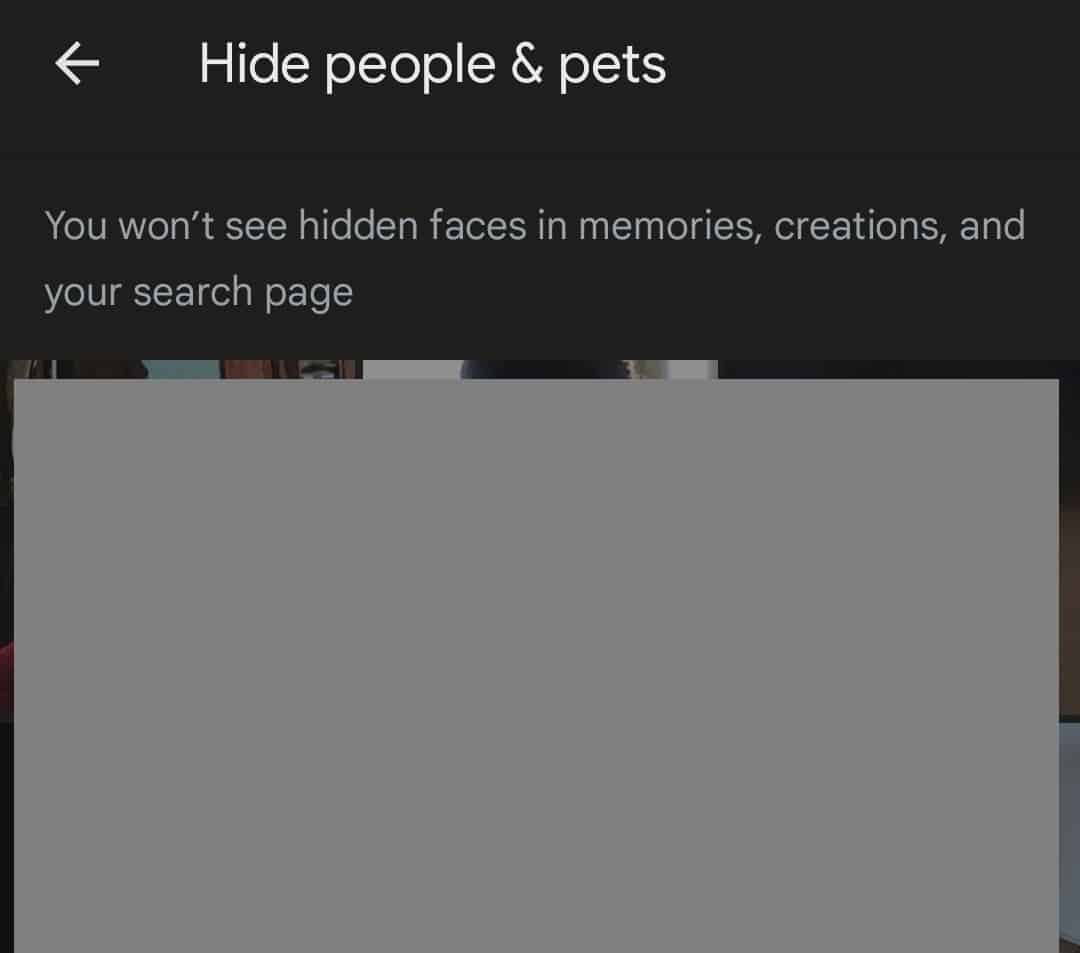 โฆษณา
โฆษณา
หากคุณเลือกตัวเลือกที่สองในเมนู”ความทรงจำ”จะเป็น”ซ่อนวันที่”คุณจะสามารถซ่อนวันที่ที่ต้องการได้ เพียงแตะปุ่ม”เพิ่มวันที่”และตั้งค่าสิ่งที่คุณต้องการที่นี่
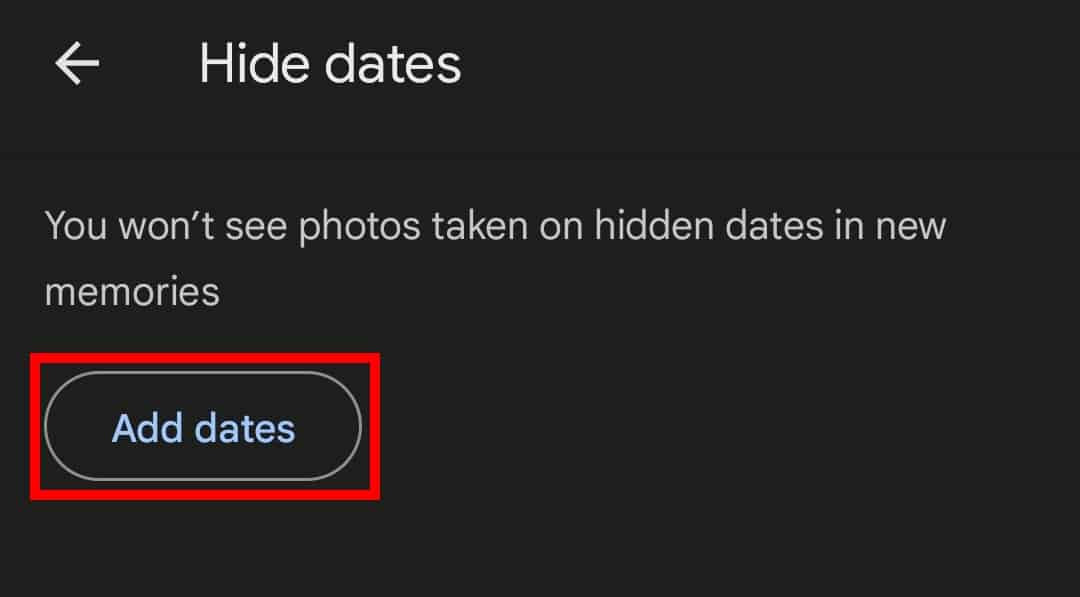
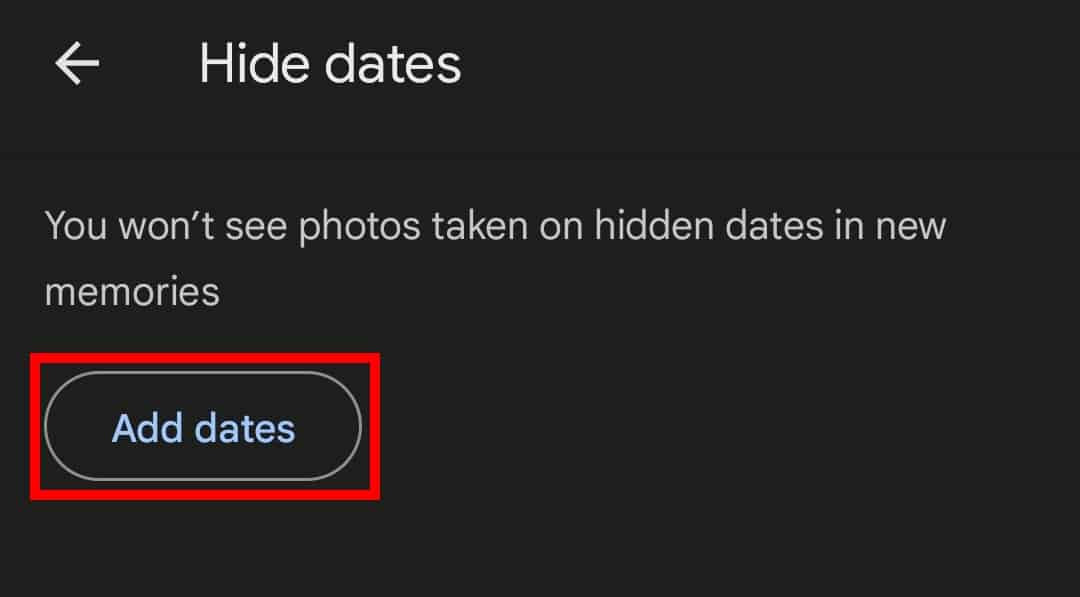
เสร็จแล้ว คุณได้ซ่อนความทรงจำจากบุคคลหรือวันที่เฉพาะเจาะจงเรียบร้อยแล้ว ในกรณีที่คุณสงสัยว่าตัวเลือก”ขั้นสูง”ในเมนู”ความทรงจำ”คืออะไร คุณสามารถเปลี่ยนความถี่และประเภทของความทรงจำได้ คุณจะพบการตั้งค่าการแจ้งเตือนที่นั่น และอื่นๆ
โฆษณา